엑셀 고급 필터 기능 활용법과 예시
엑셀은 데이터 관리에 있어 매우 강력한 도구입니다. 특히 많은 양의 데이터를 다룰 때 유용하게 사용될 수 있는 기능 중 하나가 바로 ‘고급 필터’입니다. 이 기능은 복잡한 조건을 설정하여 원하는 데이터를 효율적으로 추출할 수 있게 도와주기 때문에, 데이터 분석이나 보고서 작성시 유용하게 활용됩니다. 본 포스팅에서는 고급 필터 기능의 활용법과 실제 예시를 통해 그 사용법을 자세히 살펴보도록 하겠습니다.

고급 필터 기능 개요
고급 필터는 엑셀에서 제공하는 데이터 필터링 기능 중 하나로, 사용자가 설정한 다양한 조건에 따라 데이터를 필터링할 수 있는 강력한 도구입니다. 자동 필터가 소수의 단순한 조건을 사용할 수 있는 데 비해, 고급 필터는 복합 조건을 설정할 수 있어 더욱 정교한 데이터 분석이 가능합니다. 예를 들어, 특정 판매원에 의해 판매된 가공식품의 판매액을 필터링하거나, 특정 조건을 만족하는 여러 필드를 한 번에 분석할 수 있습니다.
고급 필터를 사용하기 위한 준비
고급 필터를 사용하기 위해서는 먼저 데이터가 정리된 상태여야 합니다. 각 열에는 제목이 있어야 하며, 데이터는 연속적으로 배치되어 있어야 합니다. 또한, 조건을 입력할 범위와 필터링할 데이터 범위를 잘 설정해주어야 합니다.
- 필터링할 데이터가 포함된 열의 제목을 명확하게 작성합니다.
- 각 조건을 입력할 범위를 설정합니다.
- 영향을 받을 데이터 범위를 선택하여 준비합니다.
고급 필터 활용법
고급 필터를 사용하기 위해서는 몇 가지 단계를 거쳐야 합니다. 아래의 절차를 따르면 쉽게 필터를 설정할 수 있습니다.
1단계: 필터링할 데이터 선택
먼저, 필터를 적용할 데이터 범위를 선택합니다. 예를 들어, ‘판매원’, ‘종류’, ‘판매액’과 같은 데이터가 포함된 테이블이 있다고 가정할 때, 해당 범위를 드래그하여 선택해 주세요.
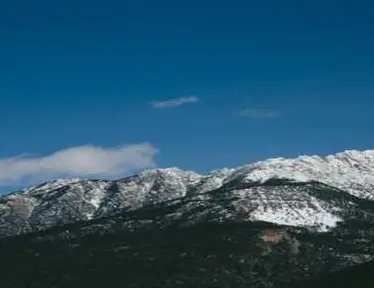
2단계: 조건 범위 설정
조건 범위를 설정하기 위해, 필터링할 조건을 입력할 빈 셀을 선택합니다. 그 셀에는 필터링할 열의 제목을 입력하고, 아래 셀에는 그에 맞는 조건을 작성합니다. 예를 들어, ‘판매원’이라는 제목 아래에 ‘손미선’을 입력해 해당 판매원의 데이터를 필터링할 수 있습니다.
3단계: 고급 필터 실행
데이터 탭에서 ‘정렬 및 필터’ 섹션으로 이동하여 ‘고급’을 클릭합니다. 이후 나타나는 대화창에서 다음과 같은 설정을 합니다:
- 목록 범위: 필터링할 데이터의 범위를 자동으로 지정하거나 수동으로 입력합니다.
- 조건 범위: 방금 설정한 조건 범위를 입력합니다.
- 결과를 표시할 위치: 필터링된 결과를 다른 위치에 복사하려면 ‘다른 장소에 복사’를 선택하고, 복사할 위치를 지정합니다.
모든 설정이 완료되었다면 ‘확인’ 버튼을 클릭하여 필터링을 실행합니다.
고급 필터의 다양한 조건 설정
고급 필터에서는 다양한 조건을 설정할 수 있습니다. 각각의 조건은 AND 또는 OR 논리를 활용하여 조합할 수 있습니다.
AND 조건 적용하기
AND 조건을 설정하려면 같은 행에 여러 조건을 입력해야 합니다. 예를 들어, ‘종류’가 ‘가공식품’이고 ‘판매액’이 100만 원 이상인 데이터를 필터링하고 싶다면, 조건 범위에 두 조건을 동일한 행에 입력합니다.
OR 조건 적용하기
OR 조건을 적용하고자 한다면, 조건을 서로 다른 행에 입력해야 합니다. 만약 ‘판매원’이 ‘손미선’이거나 ‘정영일’인 데이터를 추출하고 싶다면 각 판매원의 이름을 서로 다른 행에 입력합니다.
고급 필터 사용 시 유의사항
고급 필터를 사용하면서 몇 가지 주의해야 할 점이 있습니다. 특히 데이터가 정렬되어 있지 않거나 조건이 제대로 입력되지 않으면 필터링 결과가 엉뚱하게 나올 수 있으니 항상 확인이 필요합니다. 또한, 조건의 조합에 따라 다른 결과가 나오므로 각 조건을 잘 이해하고 입력해야 합니다.

결론
엑셀의 고급 필터 기능은 데이터 분석에 있어 매우 강력한 도구입니다. 복잡한 조건을 설정하여 원하는 데이터를 효율적으로 추출할 수 있어, 다양한 비즈니스 상황에서 유용하게 활용될 수 있습니다. 이 기능을 잘 활용한다면 보다 체계적이고 직관적인 데이터 관리가 가능해집니다. 여러분도 고급 필터를 통해 일상에서 많은 데이터를 손쉽게 관리해보세요!
질문 FAQ
고급 필터란 무엇인가요?
고급 필터는 엑셀에서 데이터를 보다 정교하게 필터링할 수 있는 기능을 의미합니다. 사용자가 설정한 복잡한 조건에 맞춰 필요한 정보를 효율적으로 추출할 수 있습니다.
고급 필터를 사용하는 절차는 어떻게 되나요?
고급 필터를 사용하려면 먼저 데이터 범위를 선택하고, 필터링 조건을 설정한 후, 엑셀 데이터 탭에서 ‘고급’ 옵션을 클릭하면 됩니다. 이 과정을 통해 원하는 결과를 얻을 수 있습니다.
고급 필터 사용 시 주의사항은 무엇인가요?
고급 필터를 적용할 때는 데이터가 정렬되어 있는지와 조건이 올바르게 입력되었는지를 항상 확인해야 합니다. 잘못된 설정은 원치 않는 결과를 초래할 수 있습니다.